
- •Текстовый процессор Microsoft Word 2007. Практикум
- •1.2. Новый интерфейс Microsoft Word 2007
- •1.2.1. Рабочее окно программы
- •1.3. Инструментальная лента - основное средство управления программой
- •1.3.1. Архитектура ленты
- •1.3.2. Управление Инструментальной лентой
- •1.3.3. Клавиатурная накладка
- •1.3.4. Виды вкладок
- •Стандартные вкладки
- •Контекстные вкладки
- •Функциональные вкладки
- •1.4. Другие средства управления Word 2007
- •1.4.1. Панель Office
- •1.4.2. Панель быстрого доступа
- •1.4.3. Мини-панель
- •1.4.4. Контекстное меню
- •1.4.5. Диалоговые окна и боковые панели
- •1.5. Краткий обзор функций Инструментальной ленты
- •1.5.1. Вкладка "главная"
- •1.5.2. Вкладка "вставка"
- •Раздел I
- •Раздел I
- •Раздел II
- •Раздел III
- •1.5.3. Вкладка "разметка страницы"
- •1.5.4. Вкладка "ссылки"
- •1.5.5. Вкладка "рассылки"
- •1.5.6. Вкладка "рецензирование"
- •1.5.7. Вкладка "вид"
- •1.5.8. Вкладка "разработчик"
- •1.6. Режимы отображения документов на экране
- •1.6.1. Режим разметки страницы
- •1.6.2. Режим чтения
- •1.6.3. Режим представления веб-документа
- •1.6.4. Режим представления структуры документа
- •1.6.5. Режим работы с черновиками
- •1.9. Управление масштабом просмотра
- •1.10. Получение справочной информации
- •1.11. Приемы создания новых документов
- •1.12. Новые форматы документов Word 2007
- •__________________________________________________
- •Задание 2. Создание и сохранение документа
- •Задание 3. Настройка параметров печатного листа
- •Задание 4. Вставка колонтитула
- •Практическая работа № 2 Ввод и редактирование текста. Форматирование документа
- •1.Основные правила ввода текста
- •2. Основные приемы правки и редактирования текста Правка текста, изменения регистра
- •Навигация по тексту
- •Работа с Буфером обмена
- •Проверка правописания
- •Ввод знаков препинания и некоторых символов
- •3. Основные приемы форматирования документов
- •Форматирования символов (настройка шрифта)
- •Форматирование абзацев (форматирование текста)
- •4. Отступ слева, Отступ справа - отступ всего выделенного текста от левого поля или правого поля.
- •6. Средства создания списков(маркированных, нумерованных, многоуров
- •Задание 1. Ввод, правка и редактирование текста
- •Задание 2. Форматирование документа
- •Microsoft Word 2007 Основные сведения
- •Новый интерфейс
- •Microsoft Word 2007 Основные сведения
- •Новый интерфейс
- •Microsoft Word 2007 Основные сведения
- •Новый интерфейс
- •_______________________ Практическая работа № 3 Вставка объектов. Создание комплексных документов.
- •1. Понятие комплексного документа
- •2. Приемы управления объектами Вставка объектов
- •Управление размером и положением объекта
- •Просмотр и вставка клипов
- •Декоративное оформление текста (объекты WordArt)
- •Ввод специальных и произвольных символов
- •Задание 1. Вставка разрыва страниц, информационных полей даты и времени, специальных символов, файлов
- •Задание 2. Вставка клипов и объектов WordArt
- •Основные сведения
- •Новый интерфейс
Форматирование абзацев (форматирование текста)
Выбор способа выравнивания строк в абзацах.
Управление отступом первой строки абзаца ("красной" строки).
Выбор межстрочного интервала.
Управление отступами от полей всего абзаца (Отступ слева, Отступ справа).
Выбор интервалов между абзацами (Интервал перед, Интервал после абзаца).
Создание списков, маркированных и нумерованных (в том числе многоуровневых) и др.
Абзац – основной объект документа, это фрагмент текста от одного символа конец абзаца до следующего символа конец абзаца. С функциональной точки зрения различают абзацы:
основного текста,
заголовков,
элементов различных нумерованных или маркированных списков,
ячеек вставленных таблиц.
Избранный метод форматирования абзацев действует на все выделенные абзацы, (или на тот, где курсор) и последующие вводимые абзацы.
Основные приемы настройка абзацев выполняют с помощью команд вкладки ГЛАВНАЯ – группа Абзац.

Настройку абзацев можно выполнить и с помощью диалогового окна Абзац, которое вызывается щелчком по кнопке дополнительной настройки группы Абзац. Данное диалоговое окно имеет три вкладки: Отступы и интервалы, Положение на странице, Азиатское оформление.
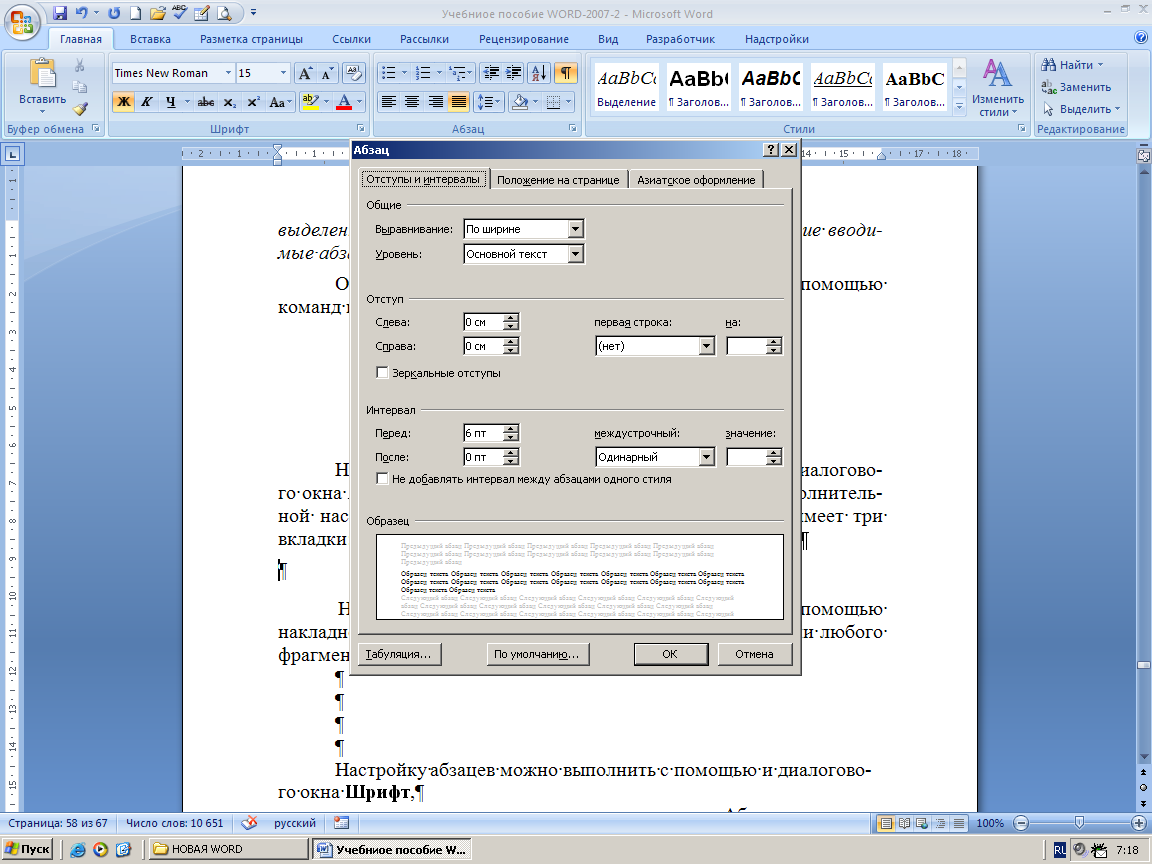
Локальную настройку абзаца (некоторые команды) оперативно можно выполнять и с помощью накладной мини-панели, которая появляется при выделении любых абзацев.

1. Выбор способа выравнивания строк в абзацах. Все последние версии текстового процессора Microsoft Word поддерживают четыре типа выравнивания строк:
По левому краю;
По центру;
По правому краю;
По ширине.
Выравнивания
строк выполняют соответствующими
кнопками на Инструментальной
панели
 (ГЛАВНАЯ –
группа Абзац).
Выбор способа выравнивания строк
определяется назначением документа.
Черновой набор текста осуществляется
по умолчанию с выравниванием По
левому краю.
Для документов, передаваемых на
последующую обработку, менять выравнивание
не следует.
(ГЛАВНАЯ –
группа Абзац).
Выбор способа выравнивания строк
определяется назначением документа.
Черновой набор текста осуществляется
по умолчанию с выравниванием По
левому краю.
Для документов, передаваемых на
последующую обработку, менять выравнивание
не следует.
Выравнивание по ширине используется для печатных документов, в основном тексте, которых рекомендуется использовать именно такое выравнивание, когда ровными становятся и левый и правый край текста. Выравнивание по ширине осуществляется с помощью растягивания пробелов. Иногда это бывает причиной появления так называемых "жидких" строк, поэтому в этих случаях рекомендуется включать функции переноса слов (РАЗМЕТКА СТРАНИЦЫ – Расстановка переносов).
Примечание. Иногда при выравнивании текста По ширине приходится использовать нерастяжимые пробелы, или пробелы фиксированной ширины. Об этом мы будем говорить далее, при выполнений различных упражнений по форматированию документов.
Выравнивание по центру используется для заголовков, иногда в таблицах.
Выравнивание по правому краю используется редко, например, в ячейках таблиц, содержащих числовой материал.
2.
Выбор
межстрочного интервала
(интерлиньяж).
Чаще
всего в документах используется одинарный
межстрочный интервал (расстояние между
строчками равно высоте символов), или
полуторный.
Выбор межстрочного интервала осуществляется
в раскрывающемся списке щелчком по
кнопке
![]() Межстрочный
интервал,
или в диалоговом окне Абзац.
Межстрочный
интервал,
или в диалоговом окне Абзац.
Абзацные отступы. Различают следующие виды отступов: отступы абзаца Справа (отступ от правого поля) и Слева (отступ от левого поля), а также Отступ или Выступ первой строки абзаца.
3. Управление отступом (выступом) первой строки абзаца ("красной" строки).
Отступ или выступ первой строки абзаца облегчает чтение документа. Это особенно важно для текстов на русском языке. Для документов сложной структуры (технических) и документов на английском языке используют интервалы между абзацами (интервалы снизу или сверху абзаца).

Отступ первой строки абзаца устанавливается с помощью команды Первая строка группы Оступ диалогового окна Абзац, с указанием на счетчике величины отступа, или с помощью буксировки маркера разметочной линейки.
Отступ первой строки
Выступ первой строки
Отступ справа



![]()

Отступ слева
На разметочной линейке темными областями указаны поля документа, белыми – область текста.
При использовании разметочной линейки удобно выводить на экран сетку (ВИД – Сетка).
